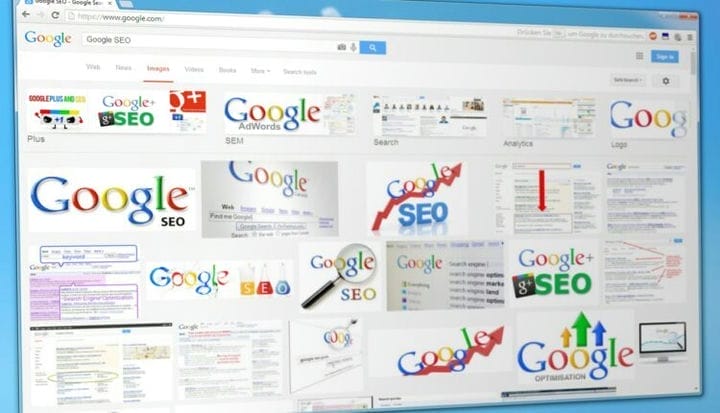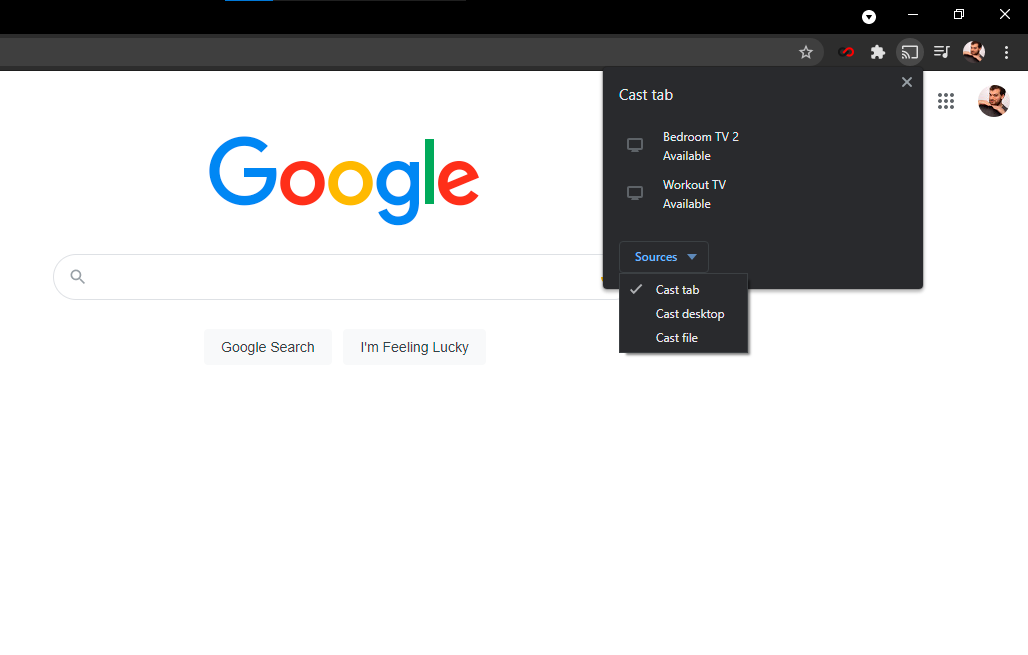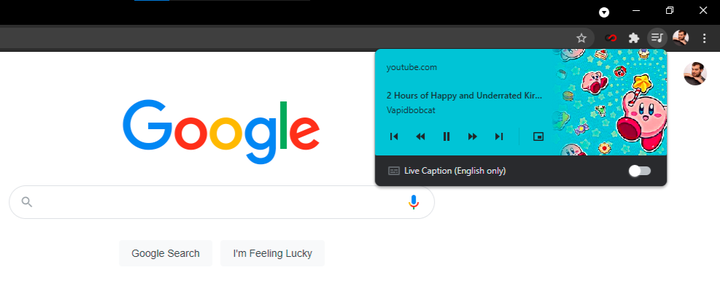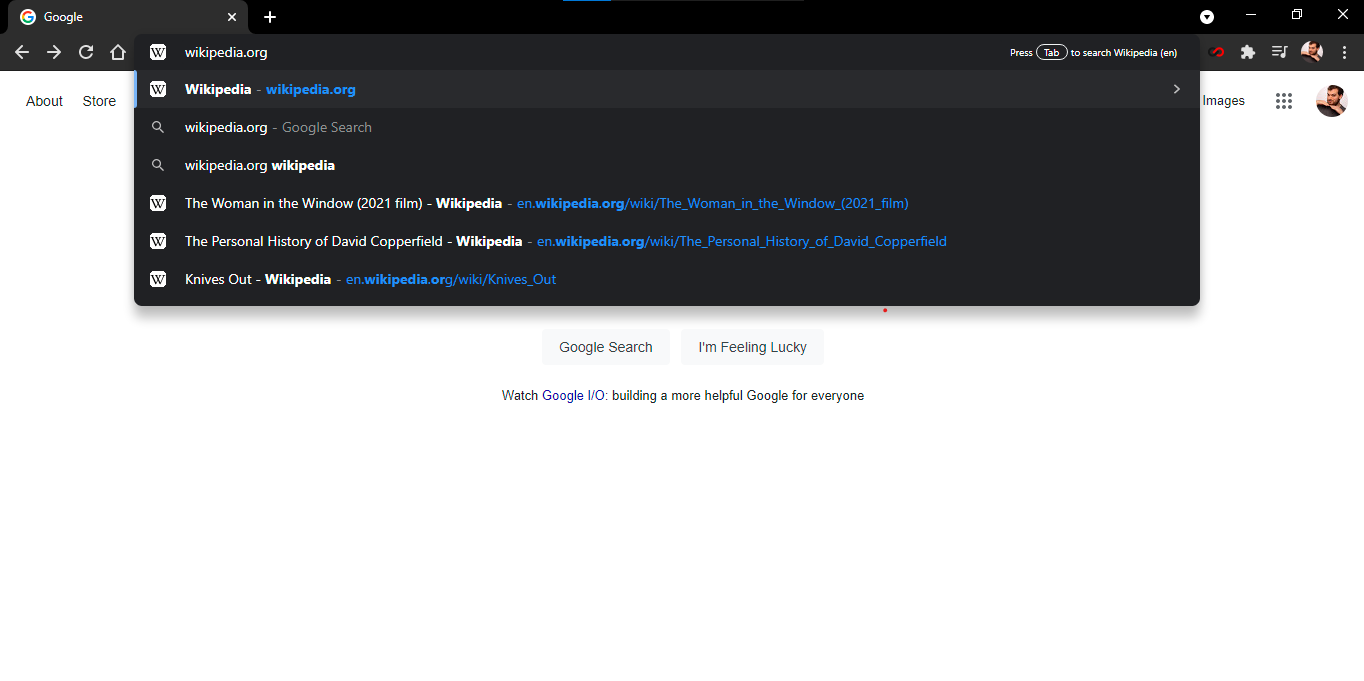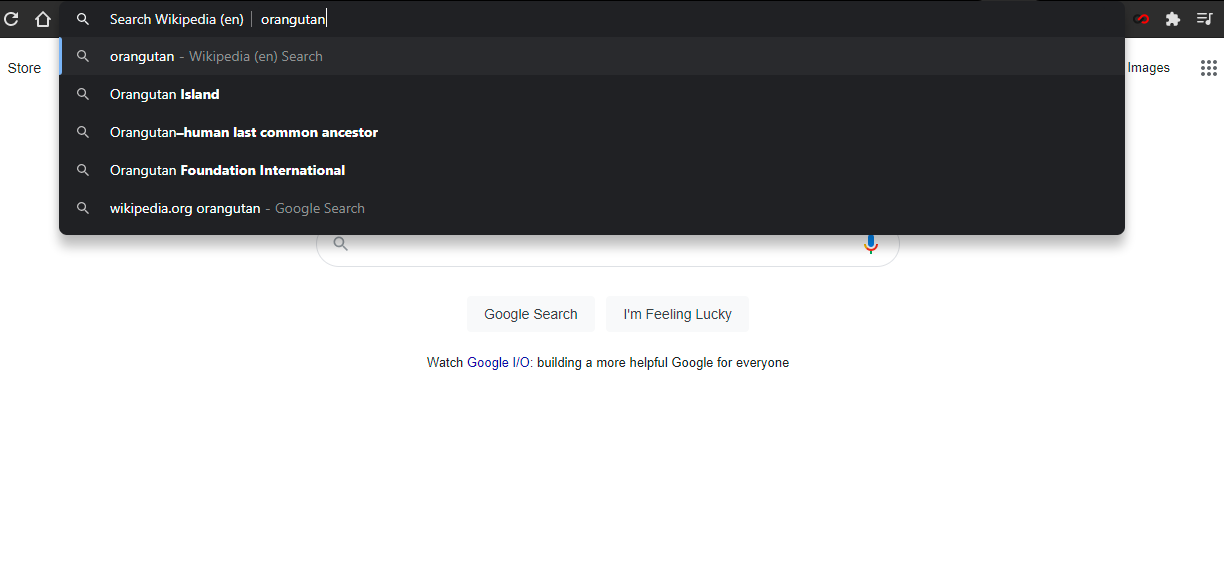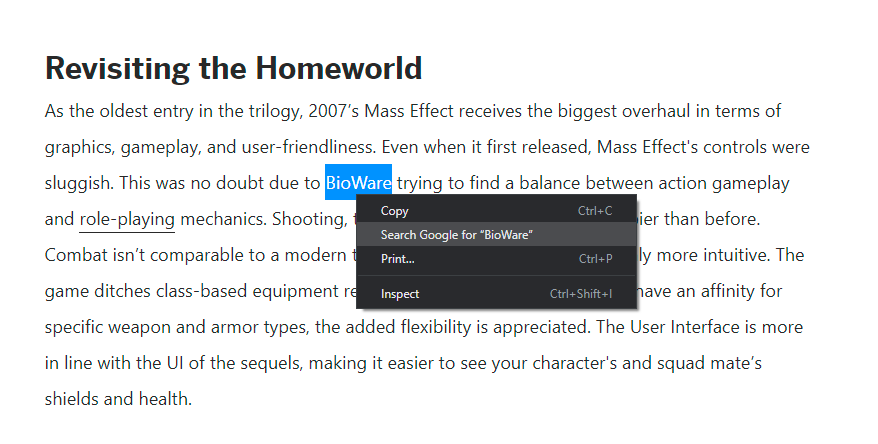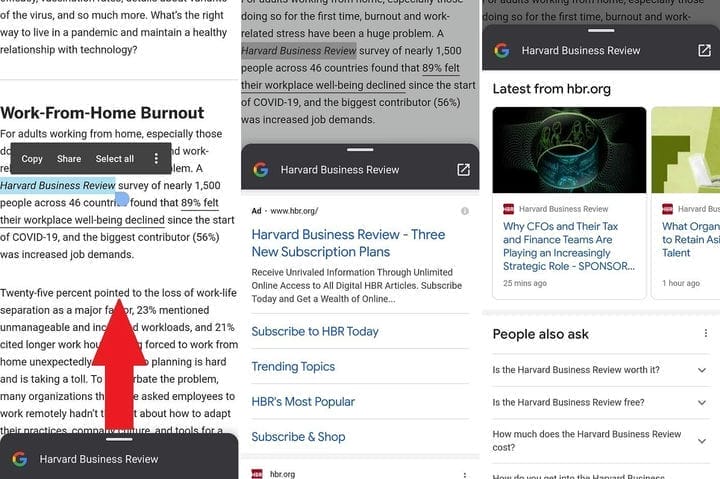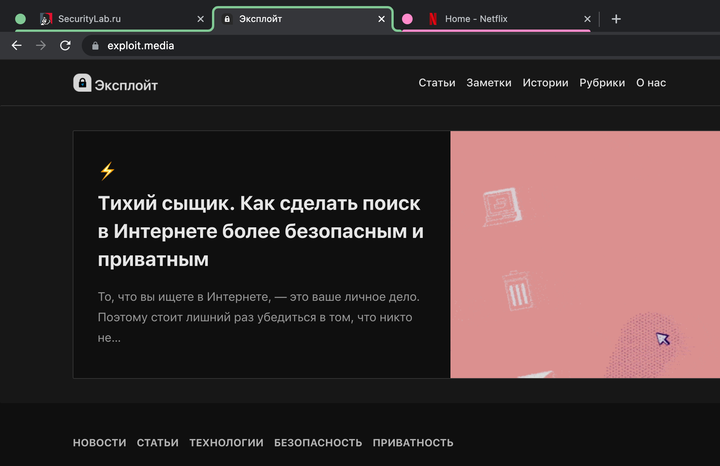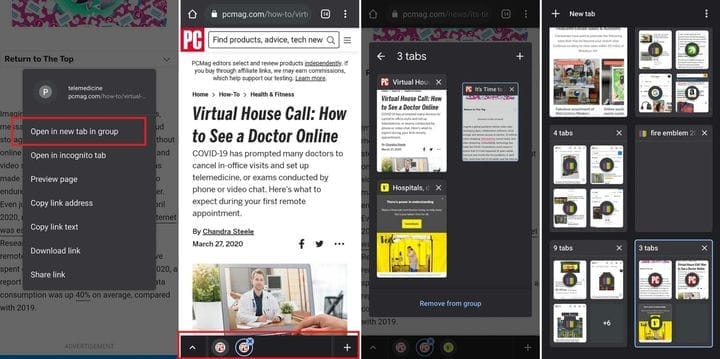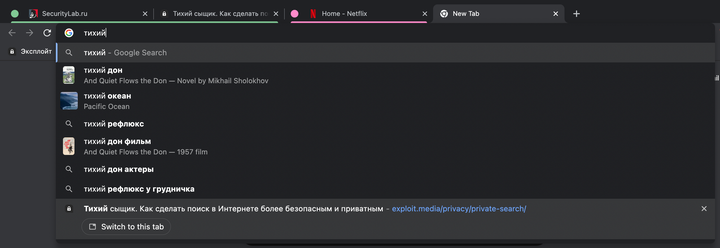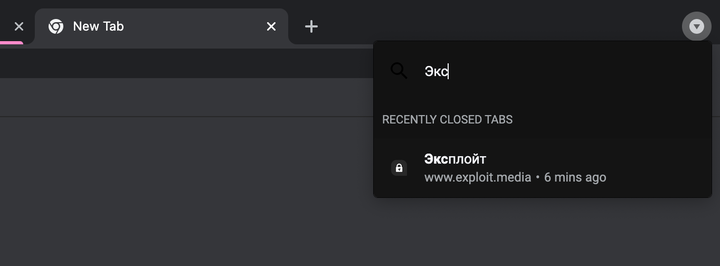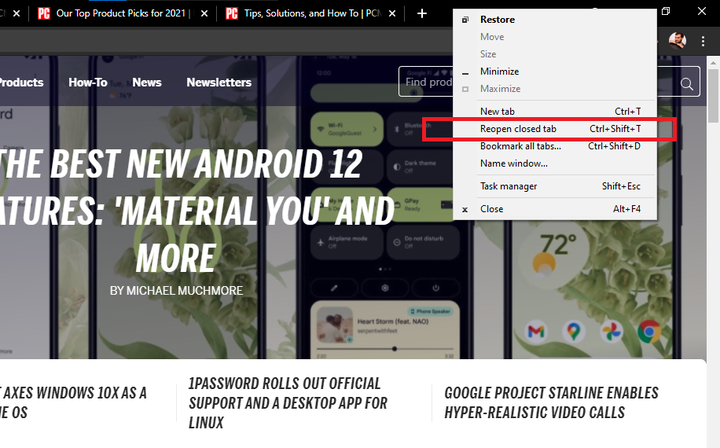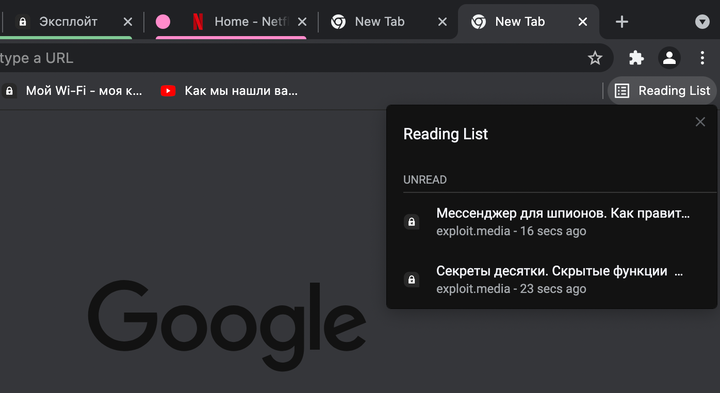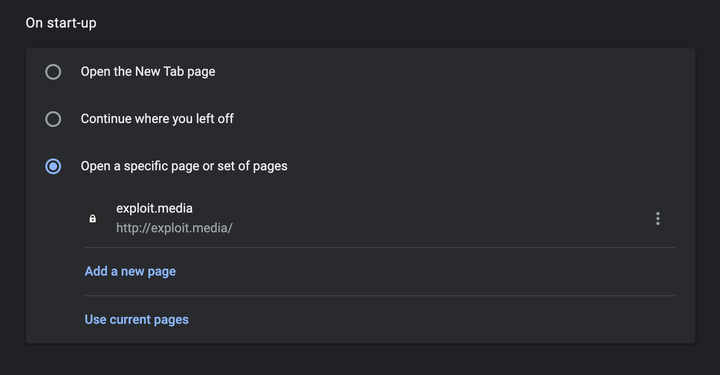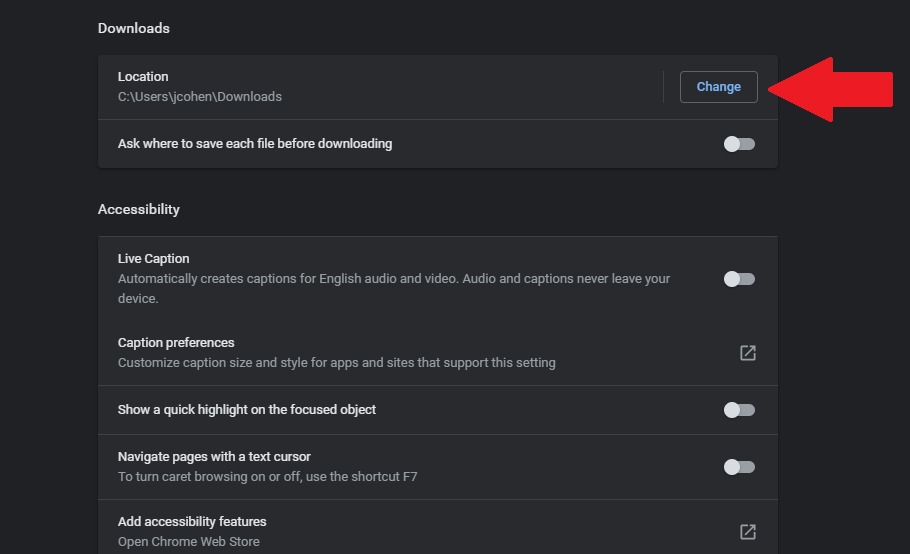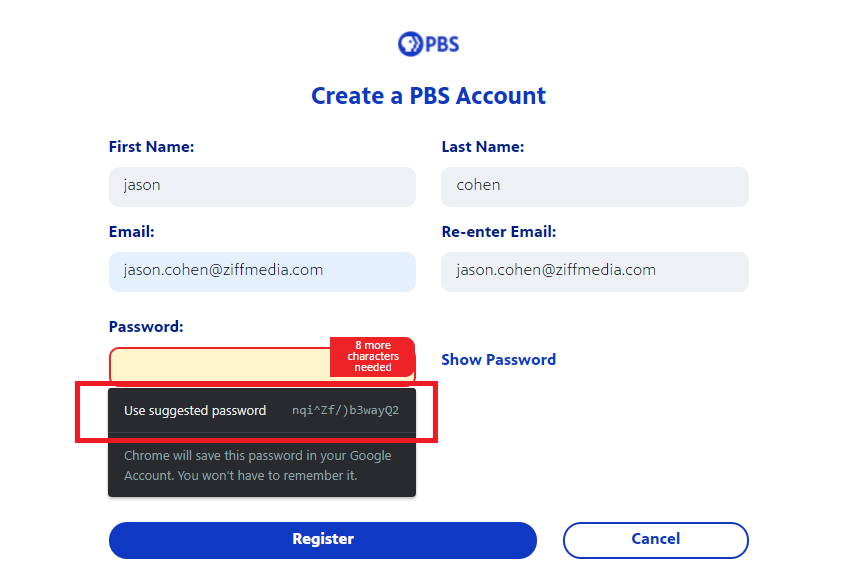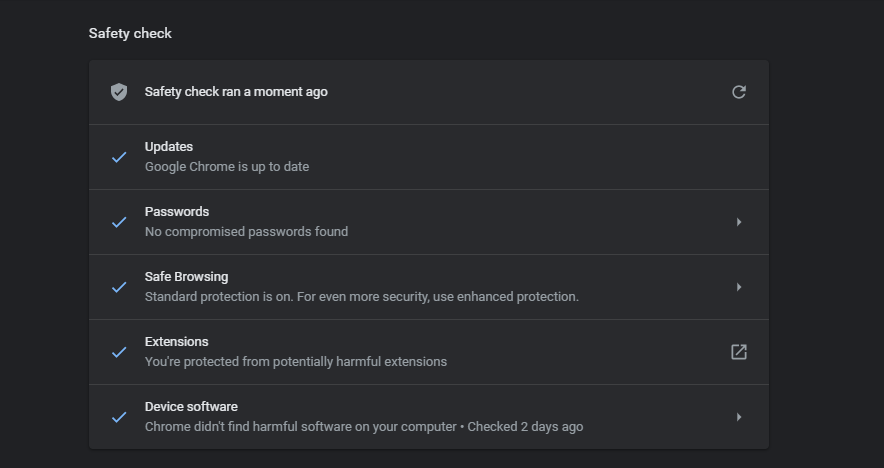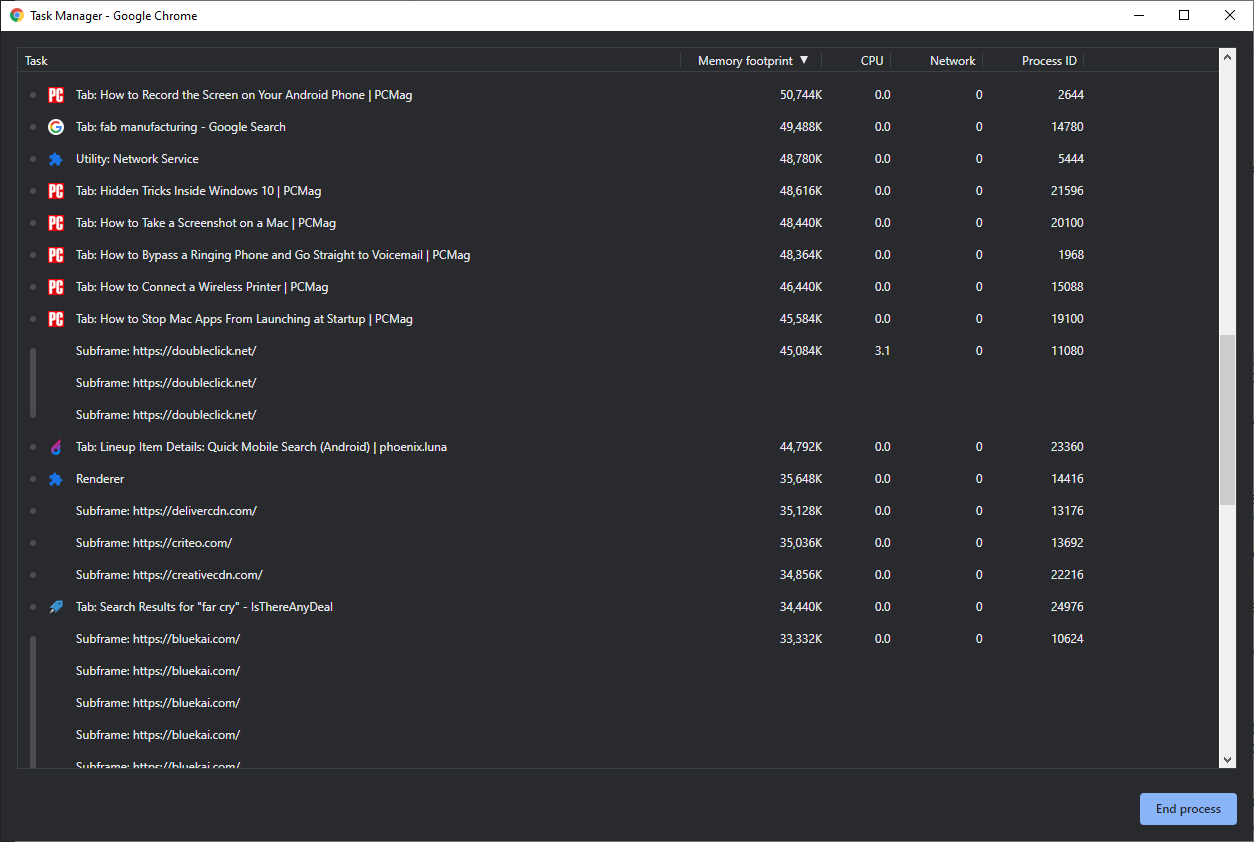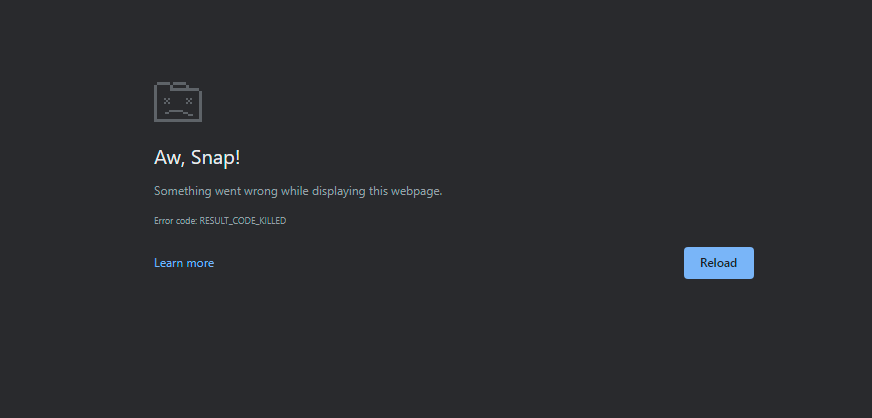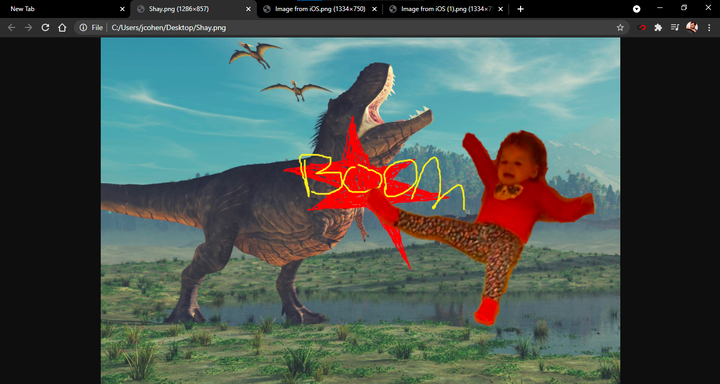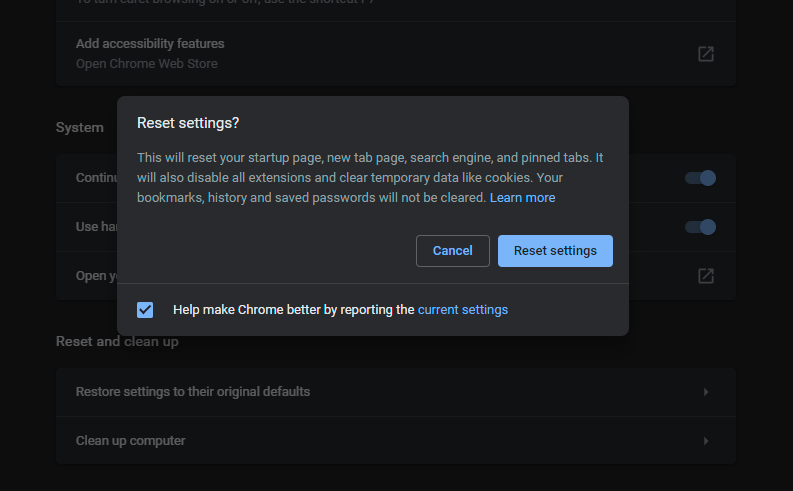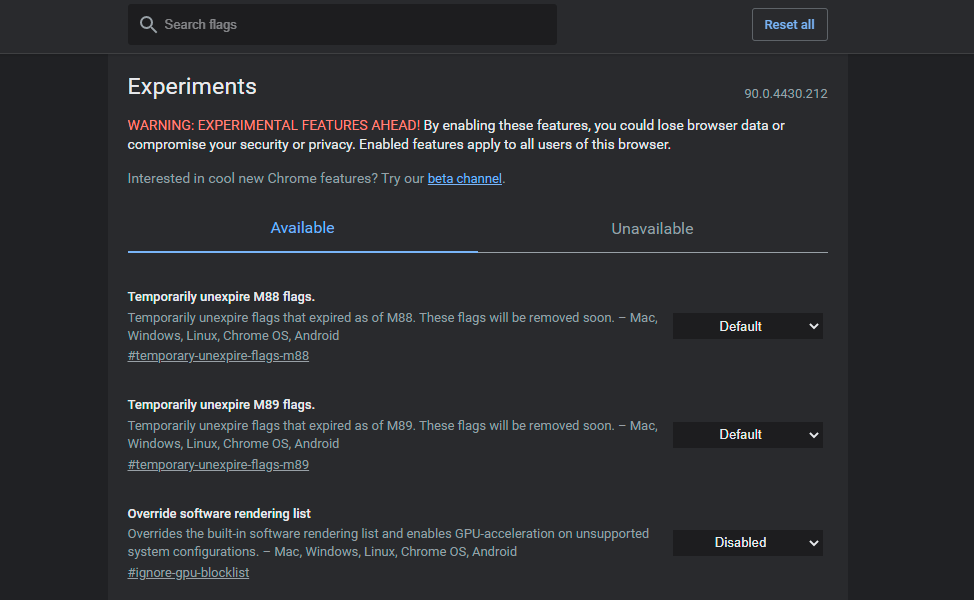Chrom-Magie. Versteckte Funktionen von Google Chrome, die Ihnen das Leben erleichtern werden
Google Chrome verfügt über eine ganze Reihe versteckter Funktionen, von denen Sie höchstwahrscheinlich nicht einmal wissen. In diesem Artikel werden wir über die einzigartigen Funktionen sprechen, die Sie zu einem wirklich fortgeschrittenen Benutzer dieses Browsers machen.
Wenn eine Suchmaschine ein „Fenster” zum Internet ist, dann ist ein Webbrowser ein „Fensterrahmen”. Es sollte Benutzern eine qualitativ hochwertige Websuche bieten. Die meisten gängigen Browser sind jedoch ein separates Betriebssystem für den Zugriff auf das Internet. Es ist erwähnenswert, dass das beliebteste dieser Programme Google Chrome geworden ist, das etwa 65 % des Gesamtmarktes ausmacht.
Es wird immer noch darüber diskutiert, welcher Webbrowser der beste ist. Es ist erwähnenswert, dass viele Chrome-Alternativen, einschließlich Microsoft Edge und Opera, auf dem Open-Source-Projekt Chromium von Google basieren .
Einer der Gründe, warum Chrome so beliebt ist, ist seine benutzerfreundliche, gut gestaltete Benutzeroberfläche und Vielseitigkeit. Während die Funktionalität von Chrome jedes Jahr wächst (wenn man seine fast unerschöpfliche Bibliothek an Erweiterungen berücksichtigt), wurden dem Standardbrowser selbst bereits viele interessante Funktionen hinzugefügt, von denen Sie höchstwahrscheinlich nicht einmal wissen. Ihre Liste wächst mit jedem Update des Programms.
Nachfolgend sind die versteckten Funktionen von Google Chrome aufgeführt. Diese Parameter geben dem Benutzer die Möglichkeit, seinen Browser zu 100 % zu nutzen.
Chromecast
Mit Chromecast können Sie Videos von Diensten wie Netflix und Hulu direkt von Ihrem Gerät auf Ihren Fernseher streamen. Abgesehen davon können Sie mit der integrierten Google Cast -Funktion auch das, was Sie auf Ihrem PC-Bildschirm sehen, auf Ihren Fernseher übertragen. Der einfachste Weg, dies zu tun, besteht darin, mit der rechten Maustaste irgendwo in Google Chrome zu klicken und die Option „ Broadcast ” auszuwählen. Sie können auf diese Funktion auch über das Symbol mit den drei Punkten in der oberen rechten Ecke zugreifen.
Wählen Sie im Popup-Fenster das Chromecast -fähige Gerät aus, auf dem Ihr Browserfenster angezeigt werden soll. Sie können auch angeben, ob nur eine Registerkarte, der gesamte Desktop oder ein bestimmtes Fenster übertragen werden soll.
Eingebauter Musikcontroller
Wenn Sie diesen Artikel auf einem Tab lesen und auf einem anderen Musik hören, müssen Sie nicht zwischen ihnen wechseln, um den Song anzuhalten. Chrome verfügt über einen integrierten Musik-Controller, auf den über das Notizsymbol in der Menüleiste zugegriffen werden kann. Klicken Sie darauf, um die Musikwiedergabe zu starten oder anzuhalten, zum vorherigen Titel zurückzukehren oder den nächsten abzuspielen. Wenn es sich um ein YouTube-Video handelt, können Sie es im Bild-in-Bild- Modus über dem ausgewählten Tab anzeigen.
Chrome-Omnibox
Chrome Omnibox ist das, was Google die Adressleiste nennt; Es ähnelt der integrierten Google-Suchseite. Omnibox kann eine Vielzahl von Funktionen ausführen, von der Lösung mathematischer Probleme über die Beantwortung beliebter Fragen bis hin zur Durchführung von Berechnungen, noch bevor Sie Ihren Suchbegriff vollständig eingegeben haben. Sie können sogar Ihre bevorzugten Websites durchsuchen, ohne sie tatsächlich zu öffnen.
Dies ist beispielsweise nützlich, wenn Sie direkt zum Wikipedia-Artikel über Orang-Utans gehen möchten, ohne zuerst Google.com oder die Homepage der Website zu öffnen. Um diese Funktion zu verwenden, gehen Sie zu folgendem Pfad: „ Einstellungen ” > „ Suchmaschine ” > „ Suchmaschinen verwalten “. Dort sehen Sie Ihre Standardsuchmaschine (die Chrome verwendet, wenn Sie eine Abfrage in Omnibox eingeben) und andere Websites, die für schnelle Suchen verfügbar sind.
Um beispielsweise Wikipedia schnell zu durchsuchen, wählen Sie die Option „ Hinzufügen ” im Abschnitt „ Suchmaschinen verwalten ” und geben Sie die gewünschte URL ein. Wenn Sie das nächste Mal " Wikipedia.org " in Omnibox eingeben, sehen Sie ganz rechts eine Eingabeaufforderung, in der Sie aufgefordert werden, direkt auf der Website selbst auf eine Suchregisterkarte zu klicken.
Sobald Sie auf diesen Reiter gehen, informiert Omnibox Sie darüber, dass Sie nun auf einer bestimmten Website suchen und nicht auf dem Google-System. Durch Drücken der Eingabetaste gelangen Sie direkt zur gewünschten Seite, anstatt die Google-Suchergebnisse zu öffnen.
Selbstverständlich können Sie mit Omnibox fast jede Website durchsuchen. Dies funktioniert unter der Voraussetzung, dass die Website zu Ihrer Liste von Suchmaschinen hinzugefügt wird. Chrome fügt jeder Website, die Sie regelmäßig besuchen, automatisch " Schlüsselwortsuchen " hinzu.
Schnelle Suche
Wenn Sie jemals auf einer Webseite auf ein Wort oder einen Satz stoßen, über das Sie mehr erfahren möchten, können Sie die in Chrome integrierte Schnellsuche verwenden. Markieren Sie das Wort oder den Satz, über den Sie mehr erfahren möchten, klicken Sie mit der rechten Maustaste darauf und verwenden Sie die Option „ […] in Google suchen “. Ein neuer Tab mit Suchergebnissen wird geöffnet. Darüber hinaus können Sie ein Wort oder einen Satz markieren und es dann einfach per Drag-and-Drop direkt in Chrome Omnibox ziehen, um sofort im Internet zu suchen.
Um auf einem Android -Gerät nach einem Wort oder Satz zu suchen, drücken Sie lange auf einen beliebigen Text und Chrome erstellt unten auf der Seite eine benutzerdefinierte Suchkarte. Klicken Sie darauf, um die Google-Suchergebnisse für das gewünschte Wort oder den gewünschten Ausdruck anzuzeigen.
Unter iOS führt das Hervorheben eines Wortes oder Satzes zu einem Popup mit der Option „ Im Web suchen “, um weitere Informationen zu erhalten.
Registerkartengruppenverwaltung
Es gibt unzählige Möglichkeiten, Ihre Registerkarten zu verwalten, aber manchmal ist es schwierig, weiter im Internet zu surfen, wenn Sie zu viele Websites geöffnet haben und sich nicht einmal daran erinnern können, wo sich die benötigten Informationen befinden. In Chrome können Sie Ihre Tabs gruppieren, sodass Sie die gesuchte Seite leicht finden können. Klicken Sie mit der rechten Maustaste auf eine Registerkarte und wählen Sie die Option „ Registerkarte zu neuer Gruppe hinzufügen “, um eine neue Gruppe zu erstellen.
Über das Popup-Menü können Sie einen Namen für die Gruppe hinzufügen, ihre Farbe auswählen, einen neuen Tab hinzufügen, die Gruppe teilen, alle Tabs in der Gruppe schließen oder sie in einem neuen Fenster öffnen. Sie können Registerkarten auch ziehen und ablegen, um sie in einer Gruppe neu anzuordnen, neue Seiten hinzuzufügen oder unerwünschte zu entfernen. Klicken Sie mit der rechten Maustaste auf eine Registerkarte innerhalb einer Gruppe, um eine neue Registerkarte hinzuzufügen, eine alte zu entfernen oder sie in eine neu erstellte oder vorhandene Gruppe zu verschieben.
Sobald Sie alle geöffneten Seiten gruppiert haben, können Sie auf den Namen der Gruppe klicken, um alle darin enthaltenen Registerkarten auszublenden, bis Sie bereit sind, sie zu verwenden. Dies macht es viel einfacher, die benötigten Informationen in Chrome zu finden.
Android – Nutzer haben eine ähnliche Funktion in der mobilen Version von Chrome. Sie sollten lange auf einen bestimmten Link drücken und die Option „ In neuem Gruppen-Tab öffnen ” aus dem Popup-Menü auswählen, um eine neue Gruppe zu erstellen. Unten auf der Seite sehen Sie eine Menüleiste mit geöffneten Registerkarten. Klicken Sie auf das Pluszeichen (" + "), um einen neuen Tab in der Gruppe zu öffnen. Klicken Sie auf die Schaltfläche mit dem Pfeilsymbol, um die verfügbaren Registerkarten in der Gruppe anzuzeigen und neu zu organisieren.
Sie können immer noch auf das spezielle Symbol in der oberen rechten Ecke klicken, um alle Ihre geöffneten Seiten (und Registerkartengruppen) an einem Ort anzuzeigen. Sie können auf dieser Seite auch neue Gruppen erstellen, indem Sie lange auf eine bestimmte Registerkarte drücken und sie über eine andere ziehen. Durch Klicken auf das Symbol mit den drei Punkten kann der Benutzer auswählen, mehrere Registerkarten gleichzeitig zu gruppieren.
Suche nach der gewünschten Registerkarte
Chrome bietet Ihnen auch die Möglichkeit , nach offenen Tabs zu suchen, damit Sie schnell zur gewünschten Webseite navigieren können. Der Benutzer kann in Omnibox nach dem Namen eines geöffneten Tabs suchen. Wenn Sie einen Registerkartennamen eingeben, zeigt Chrome automatisch die zuletzt geöffneten Seiten an. Klicken Sie auf die Schaltfläche „ Zum Tab wechseln ” unter der richtigen Option, um zu den gewünschten Informationen zu gelangen.
Außerdem können Sie auf das Pfeilsymbol in der oberen rechten Ecke von Chrome klicken, um ein spezielles Feld zu öffnen und dort nach der Seite zu suchen. Es ist auch ein zuverlässiger Weg, um die richtige Registerkarte zu finden.
Wiederherstellen eines versehentlich geschlossenen Tabs
Wir haben alle einmal versehentlich die Seite geschlossen, die wir brauchten. Google hat es etwas schwieriger gemacht, einen Tab wiederherzustellen, den Sie gerade geschlossen haben, weil das Programm die Option „ Zuletzt geschlossenes Fenster erneut öffnen ” aus dem Tab-Menü von Chrome entfernt hat. Es ist jedoch immer noch möglich, die Tastenkombination „ Control/Command + Shift + T ” zu verwenden, um den zuletzt geschlossenen Tab sofort wiederherzustellen.
Sie können sich auch auf die Hilfe von Windows oder macOS verlassen. Wenn Sie versehentlich einen Tab schließen, klicken Sie mit der rechten Maustaste auf die Menüleiste (statt auf den Tab selbst) und im Popup-Menü wird eine Option angezeigt, mit der Sie den geschlossenen Tab erneut öffnen können.
Auf Ihrem Smartphone können Sie den Tab, den Sie gerade geschlossen haben, mit einer Popup-Meldung am unteren Bildschirmrand wiederherstellen. Wenn Sie schnell genug reagieren, haben Sie Zeit, auf die Schaltfläche „ Abbrechen ” zu klicken, und die Registerkarte wird nicht geschlossen. Darüber hinaus können Sie das Menü öffnen (drei Punkte in der oberen rechten Ecke) und die Option „ Letzte Tabs ” verwenden, um eine Liste der zuletzt geschlossenen Tabs anzuzeigen.
Hinzufügen von Artikeln zu einer speziellen Liste
Sie haben gerade keine Zeit, den ganzen Artikel zu lesen? Speichern Sie es in Ihrer Leseliste und kehren Sie später zu diesem Material zurück. Die Liste wird mit Ihrem Google-Konto synchronisiert, sodass Sie Ihre gespeicherten Artikel auf verschiedenen Geräten öffnen können. Sie können gespeicherte Artikel sogar lesen, ohne dass eine Internetverbindung erforderlich ist.
Klicken Sie auf das Lesezeichensymbol und wählen Sie die Option Zur Leseliste hinzufügen, um eine bestimmte Seite zu speichern. Klicken Sie auf die Schaltfläche „ Leseliste ” in der Lesezeichenleiste, um auf alle gespeicherten Artikel zuzugreifen. Artikel werden in gelesen und ungelesen unterteilt und können entsprechend gekennzeichnet oder ganz entfernt werden.
Bisher haben Android – Nutzer keine ähnliche Funktion (jedenfalls offiziell ). Es ist erwähnenswert, dass iPhone- oder iPad-Besitzer auf das Symbol „ Teilen ” tippen und dann die Option „ Später lesen ” aus dem Popup-Menü auswählen können. Klicken Sie auf das Symbol mit den drei Punkten und wählen Sie die Option „ Leseliste “, um auch auf Ihre gespeicherten Seiten zuzugreifen.
Einrichten der Startseite
Wenn Sie ständig dieselben Seiten im Internet öffnen, kann Chrome diesen Vorgang vereinfachen und sie bei jedem Öffnen des Browsers anzeigen. Gehen Sie im Einstellungsmenü zum Abschnitt " Chrome starten " und wählen Sie aus, welche Seiten Sie sehen möchten, wenn Sie das Programm erneut öffnen.
Chrome bietet Ihnen die Möglichkeit, den Inhalt des neuen Tabs standardmäßig auszuwählen, die Adresse der Startseite, die zuletzt geschlossenen Tabs zu öffnen. Wenn Sie die Option „ Beim Starten des Browsers eine bestimmte Seite öffnen” verwenden, können Sie angeben, welche Seite geöffnet werden soll. Außerdem kann man es so einstellen, dass beim Start des Browsers die aktuell geöffneten Tabs angezeigt werden.
Ändern des Datei-Upload-Pfads
Wenn Sie Schwierigkeiten haben, heruntergeladene Dateien auf Ihrem PC zu finden, bietet Chrome Ihnen die Möglichkeit, den Pfad anzugeben, in dem sie heruntergeladen werden. Gehen Sie zu folgendem Pfad: „ Einstellungen ” > „ Erweitert ” > „ Heruntergeladene Dateien “. Wählen Sie unter Heruntergeladene Dateien die Option Bearbeiten aus. Definieren Sie im Popup-Fenster den Pfad, in dem zukünftige Downloads gespeichert werden.
Verwalten und erstellen Sie neue Passwörter
Es kann ziemlich schwierig sein, für jede Website ein starkes und eindeutiges Passwort zu finden und sich daran zu erinnern. Chrome hilft jedoch auch hier – es kann jedes Mal, wenn Sie ein neues Konto erstellen , zufällige Passwörter generieren . Außerdem speichert der Browser sie und trägt sie automatisch ein, wenn Sie sich in Ihr Konto einloggen.
Google wird Sie auch darüber informieren, wenn eines Ihrer Passwörter kompromittiert wurde, und Ihnen dann helfen, es zu ändern. Sie können eine manuelle Sicherheitsprüfung über das Einstellungsmenü von Chrome durchführen. Gehen Sie im Abschnitt „ Einstellungen ” zum Unterabschnitt „ Sicherheitsprüfung ” und wählen Sie dann die Option „ Prüfung durchführen “. Das Programm beginnt mit der Suche nach Sicherheitsupdates, überprüft sich selbst auf mögliche Datenlecks und falsche Erweiterungen.
Chrome-Task-Manager
Genau wie Ihr Windows-PC verfügt Chrome über einen eigenen Task-Manager, mit dem Sie die verschiedenen Prozesse und die Menge der an einer bestimmten Aufgabe beteiligten Ressourcen überwachen können. Um darauf zuzugreifen, klicken Sie auf das Symbol mit den drei Punkten in der oberen rechten Ecke und gehen Sie zu folgendem Pfad: „ Weitere Tools ” > „ Task-Manager ” (oder verwenden Sie die Tastenkombination „ Umschalt + Esc “).
Das Popup-Fenster zeigt alle derzeit geöffneten Plugins, Erweiterungen und Registerkarten sowie die Menge an Browserressourcen, die jedes von ihnen verwendet (z. B. Arbeitsspeicher und Bildcache ). Wenn einer der Prozesse Ihren Browser verlangsamt, können Sie ihn direkt im Task-Manager stoppen.
Wählen Sie ein bestimmtes Element in der Liste aus und klicken Sie auf die Schaltfläche " Prozess beenden", um es zu stoppen. Der Prozess verschwindet aus dem Task-Manager und die Registerkarte oder Erweiterung wird tatsächlich beendet, sodass das Element neu geladen oder vorübergehend deaktiviert werden kann.
Schnelle Bildansicht
Haben Sie ein Bild oder eine Mediendatei, die Sie schnell anzeigen möchten? Ziehen Sie es in Chrome und der Browser zeigt Ihnen ein Bild, spielt ein Video oder sogar einen Song ab.
Chrom reinigen
Chrome ist normalerweise schnell, aber wenn etwas es verlangsamt, verfügt der Browser über integrierte Tools, um dieses Problem zu beheben. Navigieren Sie zu folgendem Pfad: „ Einstellungen ” > „ Erweitert ” > „ Malware zurücksetzen und entfernen “. Wählen Sie die Option „ Malware vom Computer entfernen “, um den internen Virenschutz von Chrome zu verwenden, um Malware zu finden und zu entfernen, die den Browser stören könnte.
Wenn das nicht hilft, verwenden Sie die Option „ Standardeinstellungen wiederherstellen “, die alle Einstellungen zurücksetzt und alle Erweiterungen deaktiviert. Das Programm löscht temporäre Daten wie Cookies. Es ist erwähnenswert, dass Lesezeichen, Verlauf und gespeicherte Passwörter nicht gelöscht werden.
Verbesserung der Browser-Erfahrung mit Flags
Chrome verfügt über eine riesige Menge an integrierten Funktionen, aber wenn Ihnen selbst das nicht ausreicht, ist es an der Zeit, sich die Flags-Seite anzusehen. Geben Sie „ chrome://flags ” in die Suchleiste ein, um auf die geheime Seite von Chrome mit experimentellen Funktionen zuzugreifen. Hier können Sie den Lesemodus aktivieren, ein reibungsloseres Scrollen der Seite aktivieren und vieles mehr.
Suchen Sie die spezifische Funktion, an der Sie interessiert sind, und aktivieren Sie dann die gewünschten Flags. Während einige Flags schließlich zu vollwertigen Chrome-Funktionen werden, funktionieren viele von ihnen möglicherweise nicht richtig und sind nur experimentell. Versuchen Sie, sie einzeln zu aktivieren, um sicherzustellen, dass Ihre Daten sicher sind.
Laut PCMag.